audio OPEL INSIGNIA 2017 Instruktionsbog til Infotainment (in Danish)
[x] Cancel search | Manufacturer: OPEL, Model Year: 2017, Model line: INSIGNIA, Model: OPEL INSIGNIA 2017Pages: 121, PDF Size: 2.26 MB
Page 46 of 121
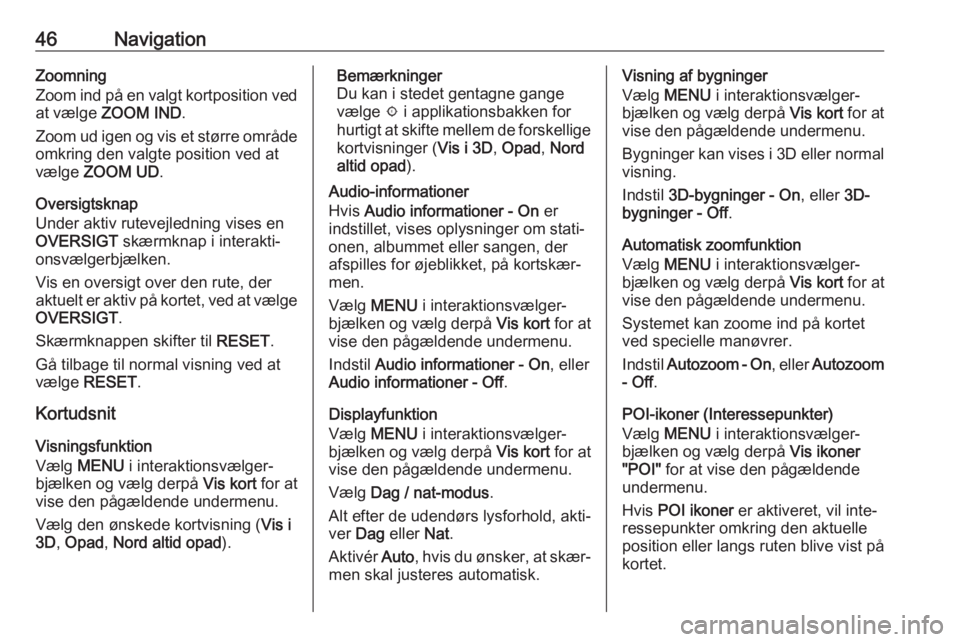
46NavigationZoomning
Zoom ind på en valgt kortposition ved at vælge ZOOM IND .
Zoom ud igen og vis et større område omkring den valgte position ved at
vælge ZOOM UD .
Oversigtsknap
Under aktiv rutevejledning vises en
OVERSIGT skærmknap i interakti‐
onsvælgerbjælken.
Vis en oversigt over den rute, der
aktuelt er aktiv på kortet, ved at vælge
OVERSIGT .
Skærmknappen skifter til RESET.
Gå tilbage til normal visning ved at
vælge RESET .
Kortudsnit
Visningsfunktion
Vælg MENU i interaktionsvælger‐
bjælken og vælg derpå Vis kort for at
vise den pågældende undermenu.
Vælg den ønskede kortvisning ( Vis i
3D , Opad , Nord altid opad ).Bemærkninger
Du kan i stedet gentagne gange
vælge x i applikationsbakken for
hurtigt at skifte mellem de forskellige kortvisninger ( Vis i 3D, Opad , Nord
altid opad ).
Audio-informationer
Hvis Audio informationer - On er
indstillet, vises oplysninger om stati‐
onen, albummet eller sangen, der
afspilles for øjeblikket, på kortskær‐
men.
Vælg MENU i interaktionsvælger‐
bjælken og vælg derpå Vis kort for at
vise den pågældende undermenu.
Indstil Audio informationer - On , eller
Audio informationer - Off .
Displayfunktion
Vælg MENU i interaktionsvælger‐
bjælken og vælg derpå Vis kort for at
vise den pågældende undermenu.
Vælg Dag / nat-modus .
Alt efter de udendørs lysforhold, akti‐ ver Dag eller Nat.
Aktivér Auto, hvis du ønsker, at skær‐
men skal justeres automatisk.Visning af bygninger
Vælg MENU i interaktionsvælger‐
bjælken og vælg derpå Vis kort for at
vise den pågældende undermenu.
Bygninger kan vises i 3D eller normal
visning.
Indstil 3D-bygninger - On , eller 3D-
bygninger - Off .
Automatisk zoomfunktion
Vælg MENU i interaktionsvælger‐
bjælken og vælg derpå Vis kort for at
vise den pågældende undermenu.
Systemet kan zoome ind på kortet
ved specielle manøvrer.
Indstil Autozoom - On , eller Autozoom
- Off .
POI-ikoner (Interessepunkter)
Vælg MENU i interaktionsvælger‐
bjælken og vælg derpå Vis ikoner
"POI" for at vise den pågældende
undermenu.
Hvis POI ikoner er aktiveret, vil inte‐
ressepunkter omkring den aktuelle
position eller langs ruten blive vist på
kortet.
Page 64 of 121
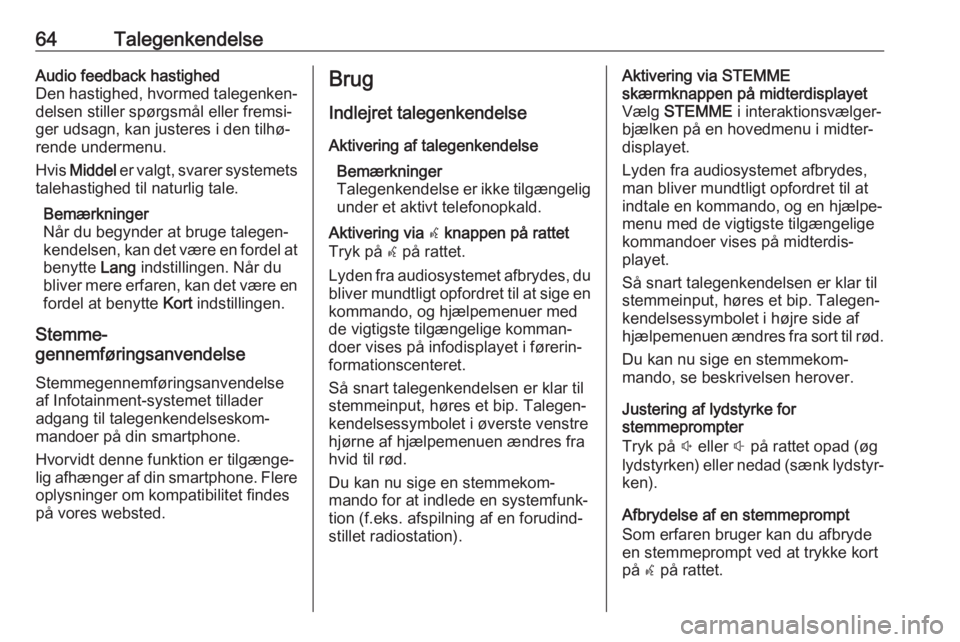
64TalegenkendelseAudio feedback hastighed
Den hastighed, hvormed talegenken‐
delsen stiller spørgsmål eller fremsi‐ ger udsagn, kan justeres i den tilhø‐
rende undermenu.
Hvis Middel er valgt, svarer systemets
talehastighed til naturlig tale.
Bemærkninger
Når du begynder at bruge talegen‐ kendelsen, kan det være en fordel at benytte Lang indstillingen. Når du
bliver mere erfaren, kan det være en
fordel at benytte Kort indstillingen.
Stemme-
gennemføringsanvendelse
Stemmegennemføringsanvendelse
af Infotainment-systemet tillader
adgang til talegenkendelseskom‐
mandoer på din smartphone.
Hvorvidt denne funktion er tilgænge‐
lig afhænger af din smartphone. Flere oplysninger om kompatibilitet findes
på vores websted.Brug
Indlejret talegenkendelse Aktivering af talegenkendelse Bemærkninger
Talegenkendelse er ikke tilgængelig
under et aktivt telefonopkald.Aktivering via w knappen på rattet
Tryk på w på rattet.
Lyden fra audiosystemet afbrydes, du bliver mundtligt opfordret til at sige en
kommando, og hjælpemenuer med
de vigtigste tilgængelige komman‐
doer vises på infodisplayet i førerin‐
formationscenteret.
Så snart talegenkendelsen er klar til
stemmeinput, høres et bip. Talegen‐
kendelsessymbolet i øverste venstre
hjørne af hjælpemenuen ændres fra
hvid til rød.
Du kan nu sige en stemmekom‐
mando for at indlede en systemfunk‐
tion (f.eks. afspilning af en forudind‐
stillet radiostation).Aktivering via STEMME
skærmknappen på midterdisplayet
Vælg STEMME i interaktionsvælger‐
bjælken på en hovedmenu i midter‐
displayet.
Lyden fra audiosystemet afbrydes,
man bliver mundtligt opfordret til at
indtale en kommando, og en hjælpe‐
menu med de vigtigste tilgængelige
kommandoer vises på midterdis‐
playet.
Så snart talegenkendelsen er klar til
stemmeinput, høres et bip. Talegen‐
kendelsessymbolet i højre side af
hjælpemenuen ændres fra sort til rød.
Du kan nu sige en stemmekom‐
mando, se beskrivelsen herover.
Justering af lydstyrke for
stemmeprompter
Tryk på ! eller # på rattet opad (øg
lydstyrken) eller nedad (sænk lydstyr‐
ken).
Afbrydelse af en stemmeprompt
Som erfaren bruger kan du afbryde
en stemmeprompt ved at trykke kort
på w på rattet.
Page 72 of 121

72TelefonBemærkninger
Mistede telefonopkald markeres
med rødt i listen over nylige opkald
og markeres med et 9 ved siden af
telefonikonet i applikationsbakken.
Vælg et af de telefonnumre, som er
gemt i listen over seneste opkald.
Nummeret kaldes.
Favoritter
Vis favoritsiden.
Bladr igennem siderne, hvis det er
nødvendigt.
Vælg den ønskede favorit-skærm‐ knap.
For en detaljeret beskrivelse 3 17.
Indkommende telefonopkald Besvarelse af et telefonopkald
Hvis en radio- eller mediekilde er aktiv, når et opkald kommer ind,
gøres audio-kilden lydløs og forbliver lydløs, indtil opkaldet afsluttes.
En meddelelse med opkalderens
navn eller nummer vises i bunden af
skærmen.
Et opkald besvares ved at vælge Besvar i meddelelsen.
Afvisning af et telefonopkald
Et opkald afvises ved at vælge Spring
over i meddelelsen.
Ændring af ringetonen
Tryk på ; og vælg derefter ikonet
INDSTILLINGER .
Vælg Bluetooth for at vise den pågæl‐
dende undermenu og vælg derpå Ringetoner . Der vises en liste over
alle de telefoner, der er parret til Info‐
tainment-systemet.
Vælg den ønskede telefon. Der vises en liste over alle tilgængelige ringeto‐
ner til den pågældende telefon.
Vælg den ønskede ringetone.
Funktioner under en
telefonsamtale
Under et telefonopkald vises visnin‐
gen indgående opkald.
Afslutning af et telefonopkald
Vælg Afslut for at afslutte samtalen.
Deaktivering af mikrofon
Vælg Mute for at deaktivere mikrofo‐
nen midlertidigt.
Skærmknappen skifter til Unmute.
Page 79 of 121
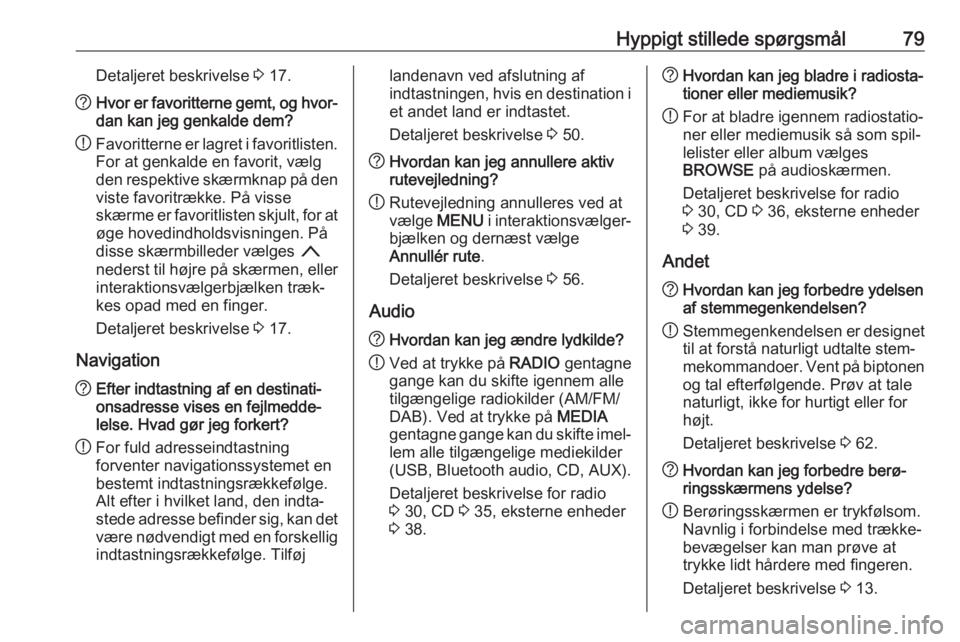
Hyppigt stillede spørgsmål79Detaljeret beskrivelse 3 17.? Hvor er favoritterne gemt, og hvor‐
dan kan jeg genkalde dem?
! Favoritterne er lagret i favoritlisten.
For at genkalde en favorit, vælg
den respektive skærmknap på den viste favoritrække. På visse
skærme er favoritlisten skjult, for at
øge hovedindholdsvisningen. På
disse skærmbilleder vælges n
nederst til højre på skærmen, eller interaktionsvælgerbjælken træk‐
kes opad med en finger.
Detaljeret beskrivelse 3 17.
Navigation
? Efter indtastning af en destinati‐
onsadresse vises en fejlmedde‐
lelse. Hvad gør jeg forkert?
! For fuld adresseindtastning
forventer navigationssystemet en bestemt indtastningsrækkefølge.
Alt efter i hvilket land, den indta‐ stede adresse befinder sig, kan det
være nødvendigt med en forskellig indtastningsrækkefølge. Tilføjlandenavn ved afslutning af
indtastningen, hvis en destination i
et andet land er indtastet.
Detaljeret beskrivelse 3 50.? Hvordan kan jeg annullere aktiv
rutevejledning?
! Rutevejledning annulleres ved at
vælge MENU i interaktionsvælger‐
bjælken og dernæst vælge
Annullér rute .
Detaljeret beskrivelse 3 56.
Audio
? Hvordan kan jeg ændre lydkilde?
! Ved at trykke på
RADIO gentagne
gange kan du skifte igennem alle
tilgængelige radiokilder (AM/FM/
DAB). Ved at trykke på MEDIA
gentagne gange kan du skifte imel‐ lem alle tilgængelige mediekilder
(USB, Bluetooth audio, CD, AUX).
Detaljeret beskrivelse for radio
3 30, CD 3 35, eksterne enheder
3 38.? Hvordan kan jeg bladre i radiosta‐
tioner eller mediemusik?
! For at bladre igennem radiostatio‐
ner eller mediemusik så som spil‐
lelister eller album vælges
BROWSE på audioskærmen.
Detaljeret beskrivelse for radio
3 30, CD 3 36, eksterne enheder
3 39.
Andet? Hvordan kan jeg forbedre ydelsen
af stemmegenkendelsen?
! Stemmegenkendelsen er designet
til at forstå naturligt udtalte stem‐
mekommandoer. Vent på biptonen og tal efterfølgende. Prøv at tale
naturligt, ikke for hurtigt eller for
højt.
Detaljeret beskrivelse 3 62.? Hvordan kan jeg forbedre berø‐
ringsskærmens ydelse?
! Berøringsskærmen er trykfølsom.
Navnlig i forbindelse med trække‐
bevægelser kan man prøve at
trykke lidt hårdere med fingeren.
Detaljeret beskrivelse 3 13.
Page 80 of 121
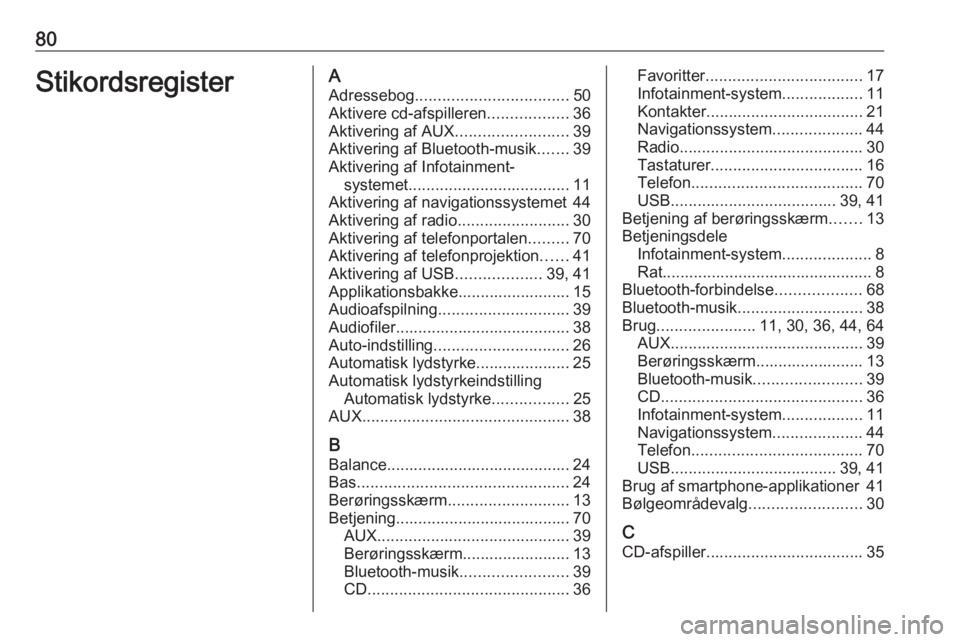
80StikordsregisterAAdressebog .................................. 50
Aktivere cd-afspilleren ..................36
Aktivering af AUX .........................39
Aktivering af Bluetooth-musik .......39
Aktivering af Infotainment- systemet .................................... 11
Aktivering af navigationssystemet 44
Aktivering af radio .........................30
Aktivering af telefonportalen .........70
Aktivering af telefonprojektion ......41
Aktivering af USB ...................39, 41
Applikationsbakke......................... 15
Audioafspilning ............................. 39
Audiofiler....................................... 38 Auto-indstilling .............................. 26
Automatisk lydstyrke..................... 25
Automatisk lydstyrkeindstilling Automatisk lydstyrke .................25
AUX .............................................. 38
B Balance......................................... 24
Bas ............................................... 24
Berøringsskærm ........................... 13
Betjening....................................... 70 AUX ........................................... 39
Berøringsskærm........................ 13
Bluetooth-musik ........................39
CD ............................................. 36Favoritter................................... 17
Infotainment-system ..................11
Kontakter ................................... 21
Navigationssystem ....................44
Radio ......................................... 30
Tastaturer .................................. 16
Telefon ...................................... 70
USB ..................................... 39, 41
Betjening af berøringsskærm .......13
Betjeningsdele Infotainment-system ....................8
Rat............................................... 8
Bluetooth-forbindelse ...................68
Bluetooth-musik ............................ 38
Brug ...................... 11, 30, 36, 44, 64
AUX ........................................... 39
Berøringsskærm........................ 13
Bluetooth-musik ........................39
CD ............................................. 36
Infotainment-system ..................11
Navigationssystem ....................44
Telefon ...................................... 70
USB ..................................... 39, 41
Brug af smartphone-applikationer 41
Bølgeområdevalg .........................30
C CD-afspiller ................................... 35
Page 81 of 121
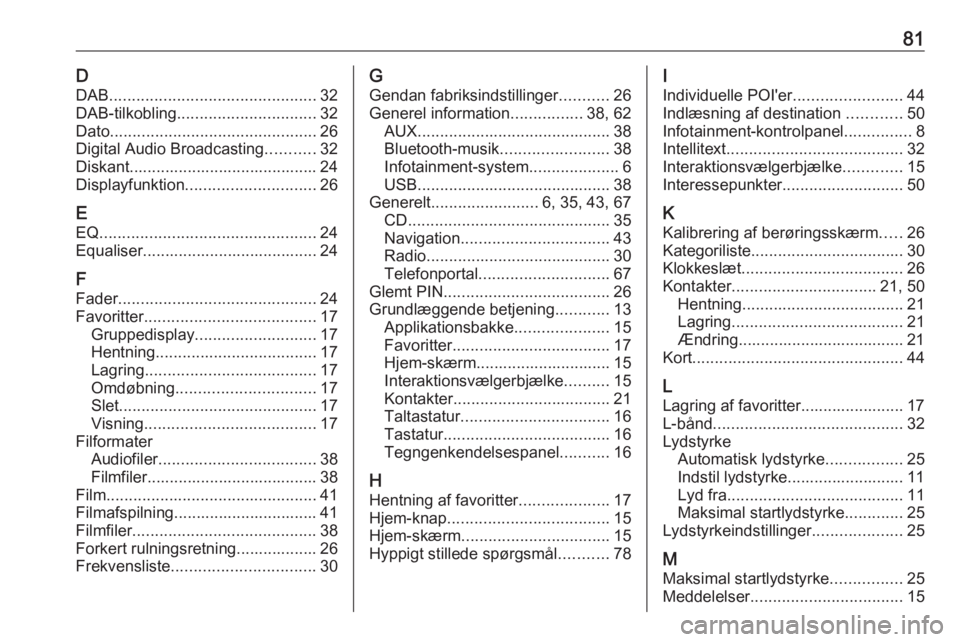
81DDAB .............................................. 32
DAB-tilkobling ............................... 32
Dato .............................................. 26
Digital Audio Broadcasting ...........32
Diskant.......................................... 24
Displayfunktion ............................. 26
E
EQ ................................................ 24
Equaliser....................................... 24
F
Fader ............................................ 24
Favoritter ...................................... 17
Gruppedisplay ........................... 17
Hentning .................................... 17
Lagring ...................................... 17
Omdøbning ............................... 17
Slet ............................................ 17
Visning ...................................... 17
Filformater Audiofiler ................................... 38
Filmfiler...................................... 38
Film ............................................... 41
Filmafspilning................................ 41
Filmfiler ......................................... 38
Forkert rulningsretning.................. 26
Frekvensliste ................................ 30G
Gendan fabriksindstillinger ...........26
Generel information ................38, 62
AUX ........................................... 38
Bluetooth-musik ........................38
Infotainment-system ....................6
USB ........................................... 38
Generelt ........................ 6, 35, 43, 67
CD ............................................. 35
Navigation ................................. 43
Radio ......................................... 30
Telefonportal ............................. 67
Glemt PIN ..................................... 26
Grundlæggende betjening ............13
Applikationsbakke .....................15
Favoritter ................................... 17
Hjem-skærm.............................. 15
Interaktionsvælgerbjælke ..........15
Kontakter ................................... 21
Taltastatur ................................. 16
Tastatur ..................................... 16
Tegngenkendelsespanel ...........16
H Hentning af favoritter ....................17
Hjem-knap .................................... 15
Hjem-skærm ................................. 15
Hyppigt stillede spørgsmål ...........78I
Individuelle POI'er ........................44
Indlæsning af destination ............50
Infotainment-kontrolpanel ...............8
Intellitext ....................................... 32
Interaktionsvælgerbjælke .............15
Interessepunkter ........................... 50
K Kalibrering af berøringsskærm .....26
Kategoriliste .................................. 30
Klokkeslæt .................................... 26
Kontakter ................................ 21, 50
Hentning .................................... 21
Lagring ...................................... 21
Ændring..................................... 21
Kort ............................................... 44
L
Lagring af favoritter....................... 17
L-bånd .......................................... 32
Lydstyrke Automatisk lydstyrke .................25
Indstil lydstyrke.......................... 11
Lyd fra ....................................... 11
Maksimal startlydstyrke .............25
Lydstyrkeindstillinger ....................25
M Maksimal startlydstyrke ................25
Meddelelser .................................. 15
Page 82 of 121

82Menubetjening.............................. 15
Middel ........................................... 24
Mobiltelefoner og CB-radioer .......76
Mute.............................................. 11
N Navigation..................................... 56 Favoritter ................................... 17
Individuelle POI'er .....................44
Indlæsning af destination ..........50
Kontakter ............................. 21, 50
Kortmanipulation .......................44
Kortopdatering .......................... 43
Kortudsnit .................................. 44
Nuværende position ..................44
OVERSIGT skærmknap ............44
Rute med deldestinationer ........50
Rutevejledning .......................... 56
Rutevejledningsmenu ...............56
Seneste destinationer ...............50
Stemme-prompter .....................56
Svingliste ................................... 56
TMC-stationer .....................43, 56
Trafikhændelser ........................56
Vejpunktsliste ............................ 56
NULSTIL skærmknap ...................44
Nødopkald .................................... 70
O
Oversigt over betjeningsorganer ....8
OVERSIGT skærmknap ...............44R
Radio Bølgeområde............................. 30
DAB ........................................... 32
DAB-meddelelser ......................32
DAB-menu................................. 32
Digital audio broadcasting .........32
Favoritter ................................... 17
FM-menu ................................... 31
Frekvensliste ............................. 30
Intellitext .................................... 32
Kategoriliste .............................. 30
L-bånd ....................................... 32
RDS........................................... 31
RDS (Radio Data System) ........31
Region ....................................... 31
Regionalisering ......................... 31
Stationsliste ............................... 30
Stationssøgning ........................30
TP.............................................. 31 Trafikprogram ............................ 31
Radio Data System (RDS) ........... 31
Region .......................................... 31
Regionalisering ............................. 31
Ringetone ..................................... 70
Rute med deldestinationer ...........50
Rutestil.......................................... 56 Rutevejledning .............................. 56S
Smartphone Telefonprojektion ......................41
Sprog ............................................ 26
Stationsliste .................................. 30
Stationssøgning ............................ 30
Svingliste ...................................... 56
Systemindstillinger........................ 26 Display ...................................... 26
Gendan fabriksindstillinger ........26
Klokkeslæt- og dato ..................26
Sprog......................................... 26
Valet-funktion ............................ 26
T
TA ................................................. 31
Talegenkendelse ..........................62
Taltastatur..................................... 16
Tastatur Bogstavtastatur ......................... 16
Symboltastatur .......................... 16
Tastaturer ..................................... 16
Tegngenkendelsespanel ..............16
Tegnmodifikatorer......................... 16
Tekstbeskeder .............................. 74
Telefon Bluetooth ................................... 67
Bluetooth-forbindelse ................68
Favoritter ................................... 17
Håndfri funktion ......................... 70
Page 95 of 121
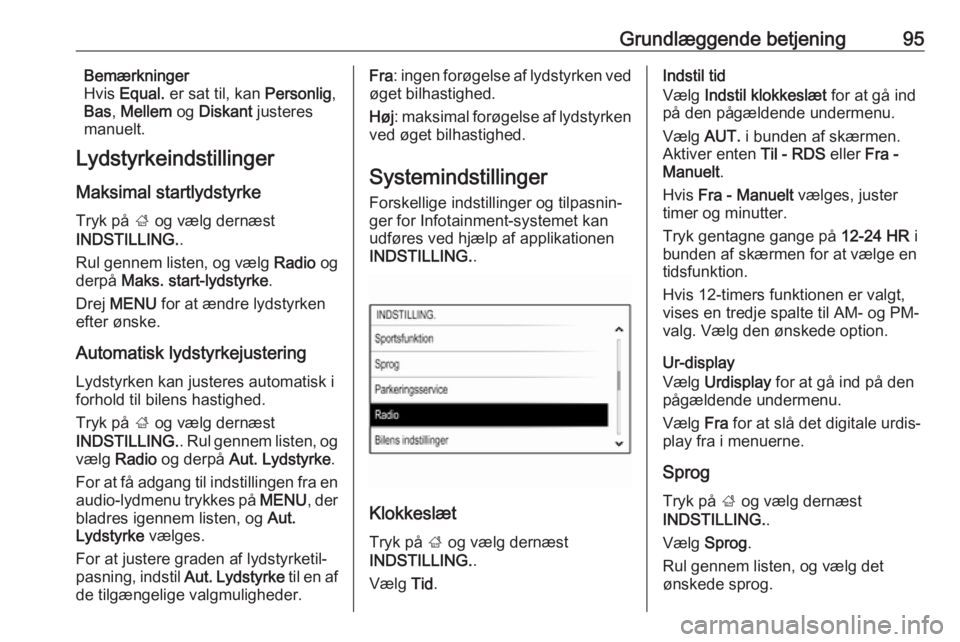
Grundlæggende betjening95Bemærkninger
Hvis Equal. er sat til, kan Personlig,
Bas , Mellem og Diskant justeres
manuelt.
Lydstyrkeindstillinger
Maksimal startlydstyrke Tryk på ; og vælg dernæst
INDSTILLING. .
Rul gennem listen, og vælg Radio og
derpå Maks. start-lydstyrke .
Drej MENU for at ændre lydstyrken
efter ønske.
Automatisk lydstyrkejustering
Lydstyrken kan justeres automatisk i
forhold til bilens hastighed.
Tryk på ; og vælg dernæst
INDSTILLING. . Rul gennem listen, og
vælg Radio og derpå Aut. Lydstyrke .
For at få adgang til indstillingen fra en audio-lydmenu trykkes på MENU, der
bladres igennem listen, og Aut.
Lydstyrke vælges.
For at justere graden af lydstyrketil‐
pasning, indstil Aut. Lydstyrke til en af
de tilgængelige valgmuligheder.Fra : ingen forøgelse af lydstyrken ved
øget bilhastighed.
Høj : maksimal forøgelse af lydstyrken
ved øget bilhastighed.
Systemindstillinger
Forskellige indstillinger og tilpasnin‐
ger for Infotainment-systemet kan
udføres ved hjælp af applikationen
INDSTILLING. .
Klokkeslæt
Tryk på ; og vælg dernæst
INDSTILLING. .
Vælg Tid.
Indstil tid
Vælg Indstil klokkeslæt for at gå ind
på den pågældende undermenu.
Vælg AUT. i bunden af skærmen.
Aktiver enten Til - RDS eller Fra -
Manuelt .
Hvis Fra - Manuelt vælges, juster
timer og minutter.
Tryk gentagne gange på 12-24 HR i
bunden af skærmen for at vælge en
tidsfunktion.
Hvis 12-timers funktionen er valgt,
vises en tredje spalte til AM- og PM-
valg. Vælg den ønskede option.
Ur-display
Vælg Urdisplay for at gå ind på den
pågældende undermenu.
Vælg Fra for at slå det digitale urdis‐
play fra i menuerne.
Sprog Tryk på ; og vælg dernæst
INDSTILLING. .
Vælg Sprog .
Rul gennem listen, og vælg det
ønskede sprog.
Page 98 of 121
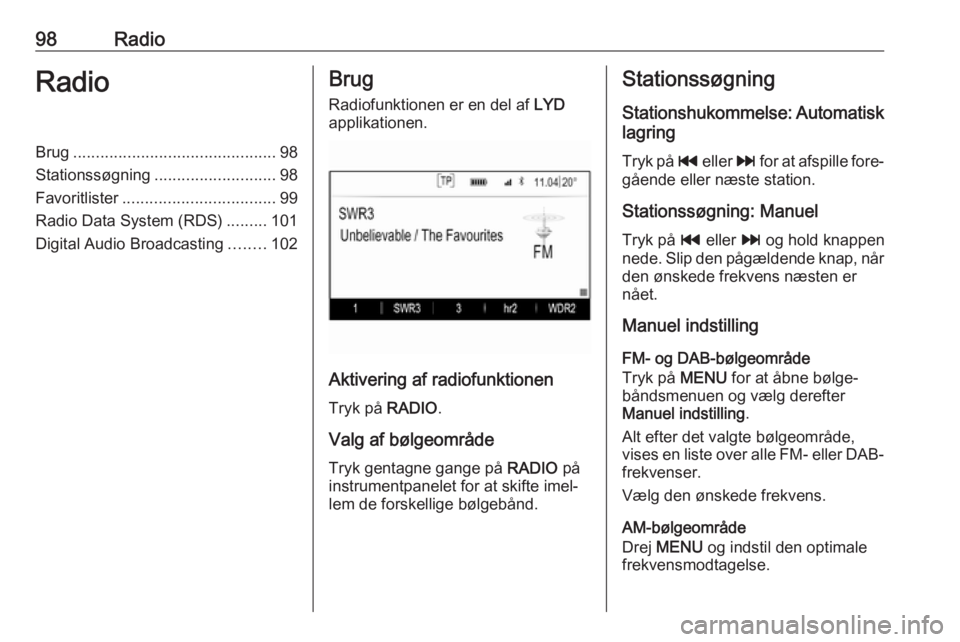
98RadioRadioBrug............................................. 98
Stationssøgning ........................... 98
Favoritlister .................................. 99
Radio Data System (RDS) .........101
Digital Audio Broadcasting ........102Brug
Radiofunktionen er en del af LYD
applikationen.
Aktivering af radiofunktionen
Tryk på RADIO.
Valg af bølgeområde
Tryk gentagne gange på RADIO på
instrumentpanelet for at skifte imel‐
lem de forskellige bølgebånd.
Stationssøgning
Stationshukommelse: Automatisk lagring
Tryk på t eller v for at afspille fore‐
gående eller næste station.
Stationssøgning: Manuel
Tryk på t eller v og hold knappen
nede. Slip den pågældende knap, når den ønskede frekvens næsten er
nået.
Manuel indstilling
FM- og DAB-bølgeområde
Tryk på MENU for at åbne bølge‐
båndsmenuen og vælg derefter
Manuel indstilling .
Alt efter det valgte bølgeområde,
vises en liste over alle FM- eller DAB- frekvenser.
Vælg den ønskede frekvens.
AM-bølgeområde
Drej MENU og indstil den optimale
frekvensmodtagelse.
Page 102 of 121

102RadioRegion
Nogle gange kan RDS-stationer
sende regionalt forskellige program‐
mer på forskellige frekvenser.
Indstil Region på Til eller Fra.
Hvis regionalisering er slået til,
vælges alternative frekvenser med de
samme regionalprogrammer, hvor
det er nødvendigt.
Hvis regionalisering er deaktiveret, vælges alternative frekvenser for
stationerne uden hensyn til regional‐
programmer.
Digital Audio Broadcasting
DAB sender radiostationer digitalt.
Fordele ved DAB ● DAB-stationer angives med programnavnet i stedet for
sendefrekvensen.
● Med DAB kan flere radiopro‐ grammer (tjenester) sendes på
en enkelt ensemble.● Ud over digitale audiotjenester af
høj kvalitet, kan DAB også sende program-associerede data ogtalrige andre datatjenester inklu‐
sive rejse - og trafikinformationer.
● Så længe en given DAB-modta‐ ger kan opfange signalet fra ensendestation (selv om signalet er meget svagt), vil lydgengivelsen
være sikret.
● Hvis modtagelsen er dårlig, sænkes lydstyrken automatisk
for at undgå udsendelse af
ubehagelig støj.
Hvis DAB-signalet er for svagt til at blive opfanget af modtageren,
vil modtagelsen blive afbrudt
fuldstændigt. Dette kan undgås
ved at aktivere DAB til DAB-
forbindelse og/eller DAB- til FM-
tilkobling i DAB-valgmenuen (se
herunder).
● Interferens, der skyldes stationer
på nærliggende frekvenser (en fænomen, der er typisk for
modtagelse af AM og FM) fore‐
kommer ikke med DAB.● Hvis DAB-signalet reflekteres af naturlige forhindringer eller
bygninger, forbedres modtage‐
kvaliteten for DAB, hvorimod AM- og FM-modtagelse forværres
betydeligt i sådanne tilfælde.
● Når DAB-modtagelse er aktive‐ ret, forbliver FM-tuneren i Info‐tainment-systemet aktiv i
baggrunden og søger løbende
efter FM-stationer med de bedste
modtagelsesforhold. Hvis TP
3 101 er aktiveret, udsendes
trafikmeldinger fra den FM-
station, der har den bedste
modtagelse. Deaktivér TP hvis
DAB-modtagelse ikke skal afbry‐
des af FM-trafikmeldinger.
DAB-menu For at konfigurere DAB-indstillings‐
valgene, aktiver radiofunktionen og
vælg så DAB-bølgeområdet. Tryk på
MENU for at vise DAB-menuen.